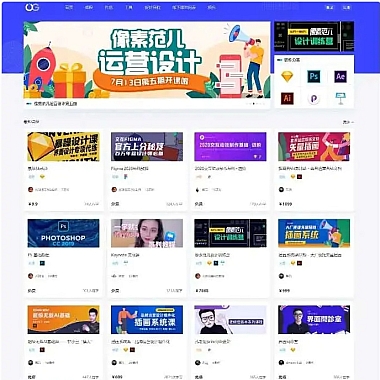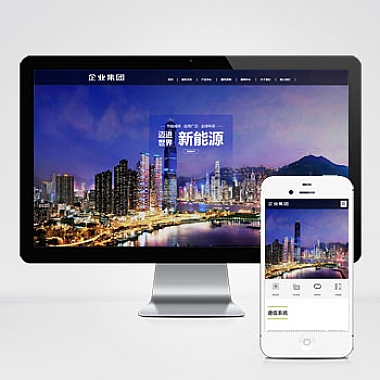随着科技的不断进步,显卡驱动的升级已经成为了电脑维护的重要环节。显卡驱动的升级可以提升电脑的性能和稳定性,同时还可以修复一些已知的问题。详细介绍如何升级显卡驱动,帮助读者更好地了解和掌握这一技巧。
检查显卡型号和当前驱动版本
在开始升级显卡驱动之前,我们需要检查显卡型号和当前驱动版本。这可以通过以下步骤完成:
1. 打开“设备管理器”,可以通过在开始菜单中搜索“设备管理器”来找到它。
2. 在设备管理器中找到“显示适配器”选项,并展开它。
3. 双击显示适配器,可以看到安装在计算机上的显卡型号和当前驱动版本。了解显卡型号和当前驱动版本对于后续的驱动升级非常重要,因为我们需要确保下载和安装的驱动版本与当前硬件兼容。
访问显卡制造商网站
一旦我们知道了显卡型号,接下来就需要访问显卡制造商的官方网站,以获取的显卡驱动程序。不同的显卡制造商有不同的官方网站,例如NVIDIA、AMD、Intel等。通过搜索引擎可以很容易地找到这些网站。
下载的显卡驱动程序
在显卡制造商的官方网站上,我们可以找到针对不同操作系统和显卡型号的显卡驱动程序。这些驱动程序都会有明确的版本号和发布日期,我们应该选择的版本进行下载。
下载驱动程序时,我们需要确保选择与我们当前操作系统和显卡型号相匹配的版本。如果不确定应该选择哪个版本,可以在官方网站上查找相关的帮助文档或联系客服进行咨询。
卸载旧的显卡驱动程序
在安装新的显卡驱动程序之前,我们需要先卸载旧的驱动程序。这是因为旧的驱动程序可能与新的驱动程序产生冲突,导致系统不稳定或出现其他问题。
卸载旧的显卡驱动程序可以通过以下步骤完成:
1. 打开“设备管理器”。
2. 展开“显示适配器”选项。
3. 右键单击显示适配器,并选择“卸载设备”。
4. 在弹出的对话框中选择“删除驱动程序”。
5. 点击“卸载”按钮,等待驱动程序卸载完成。安装新的显卡驱动程序
一旦旧的显卡驱动程序被成功卸载,我们就可以开始安装新的驱动程序了。这可以通过以下步骤完成:
1. 打开之前下载的显卡驱动程序安装文件。
2. 按照安装向导的指示进行安装,一般来说只需要点击“下一步”即可。
3. 在安装过程中,可能会有一些额外的选项可以选择,例如是否安装额外的软件或组件。根据个人需求进行选择。
4. 等待安装程序完成,一般会需要重启计算机才能生效。安装新的显卡驱动程序后,我们可以再次打开“设备管理器”来确认新的驱动程序已经成功安装。我们的显卡驱动已经成功升级。
定期检查和更新显卡驱动程序
显卡驱动程序的升级不仅仅是一次性的任务,我们应该定期检查和更新显卡驱动程序,以确保始终使用的版本。定期更新显卡驱动程序可以提升电脑的性能和稳定性,同时还可以修复一些已知的问题。
升级显卡驱动是维护电脑性能的重要环节。通过检查显卡型号和当前驱动版本、访问显卡制造商网站、下载的驱动程序、卸载旧的驱动程序和安装新的驱动程序,我们可以成功地升级显卡驱动。定期检查和更新显卡驱动程序也是保持电脑性能的关键。希望对读者在升级显卡驱动方面有所帮助。